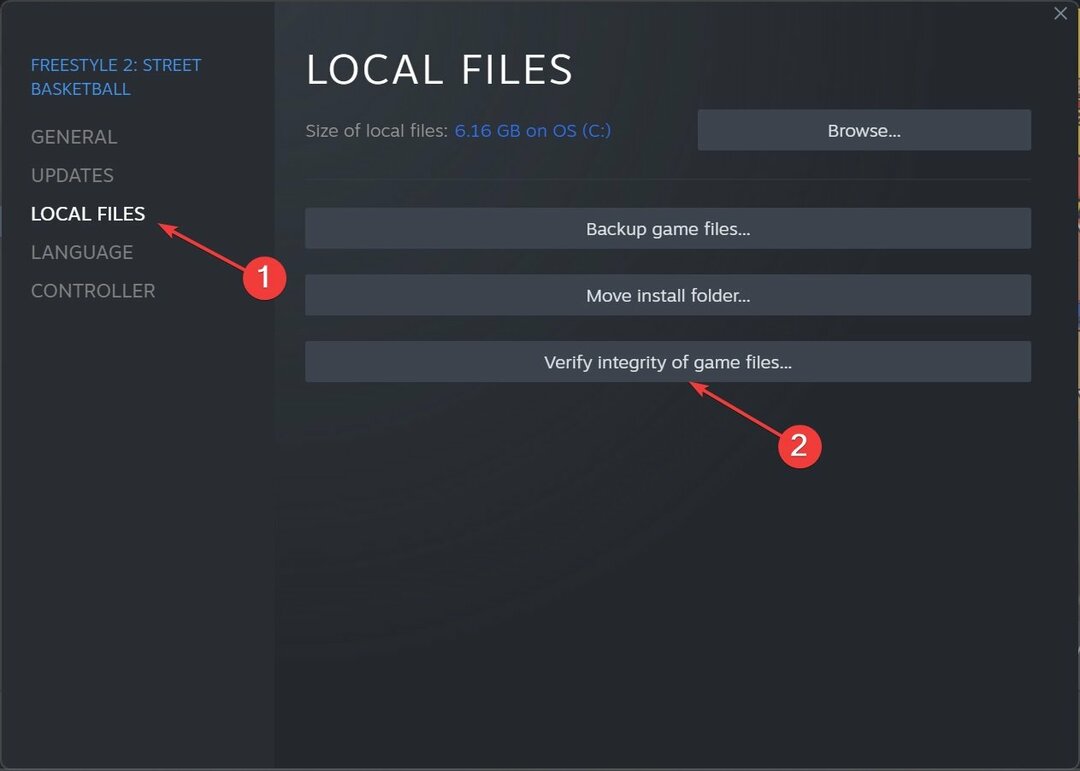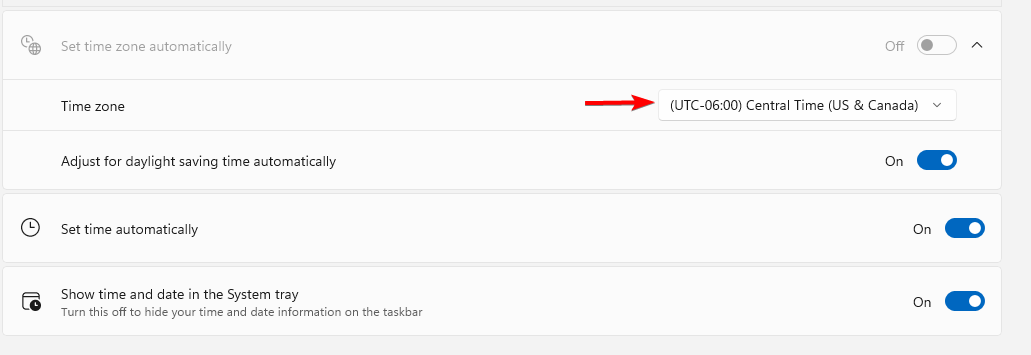Kontoen din er ikke nødvendigvis utestengt
- For å fikse vesle feilkode i Destiny 2, bytt til et annet nettverk, bruk en VPN eller verifiser integriteten til spillfiler.
- Problemet er vanligvis nettverksrelatert, men kan oppstå på grunn av korrupte spillfiler eller cache.
- Les denne veiledningen for å finne ut hvordan du kan bli kvitt tilkoblingsfeilen!

Destiny 2-feil er vanlige, men de er vanligvis ganske enkle, bortsett fra vesle feil kode. Det er en viss uklarhet om hva feilen innebærer.
Og inntil nylig fremhevet et raskt søk på Google at det er relatert til et forbud som ble brukt på kontoen din, noe som økte forvirringen.
Hva er feilkoden vesle i Destiny 2?
I henhold til den offisielle nettsiden er Weasel en altomfattende feilmelding som indikerer et problem med nettverket. Selv om det også vises når en bruker er utestengt, og de returneres til tittelskjermen.
De vesle feil oppstår på grunn av et problem med Internett-tilkoblingen, bruk av ikke-kompatible mods eller nettverksbegrensninger.
Hvordan fikser jeg feilkoden Weasel i Destiny 2?
Før vi begynner med de litt komplekse løsningene, prøv disse raske:
Hvordan tester, vurderer og vurderer vi?
Vi har jobbet de siste 6 månedene med å bygge et nytt gjennomgangssystem for hvordan vi produserer innhold. Ved å bruke den har vi senere gjort om de fleste av artiklene våre for å gi faktisk praktisk ekspertise på veiledningene vi har laget.
For flere detaljer kan du lese hvordan vi tester, vurderer og vurderer på WindowsReport.
- Sjekk Destiny 2 Servernettverk og oppdateringsstatus, og sørg for at alt er oppe og går.
- Bekreft at du ikke har Empowering Finisher utstyrt sammen med en annen etterbehandler-mod hvis du får Destiny 2-feilkoden vesle ved endring av belastning. Se også etter andre ugyldige kombinasjoner og endre klasseelementmodsene.
- Bytt til et annet nettverk. Hvis du har en trådløs tilkobling (Wi-Fi), bytt til en kablet tilkobling (Ethernet-kabel) og omvendt. Dessuten kan du koble til en mobil hotspot. Utfør også en strømsyklus av konsollen, eller hvis det er en PC, start den på nytt.
- Hvordan fikser jeg feilkoden Weasel i Destiny 2?
- 1. Bruk en VPN
- 2. Bekreft integriteten til spillfilene
- 3. Hviteliste spillet i brannmuren
- 4. Endre DNS-serveren
- 5. Aktiver UPnP
- 6. Installer spillet på nytt
- 7. Kontakt support
Feilmeldingen oppstår på tvers av enheter, enten det er Xbox, PlayStation eller PC. Og selv om løsningene våre er fokusert på Windows, gjelder ideen på tvers av de tre. Så tilsvarende tiltak på en annen enhet vil hjelpe.
1. Bruk en VPN
Din primære tilnærming når du står overfor feilkoden vesle i Destiny 2 bør være å bruke en pålitelig VPN-løsning. Ofte hjelper det å velge en server basert i en annen region omgå alle lokale lokale eller nettverksrelaterte problemer.
Husk at du må prøve ut de forskjellige serverne eller noen ganger til og med bytte server etter en økt for å fortsette å spille. Men det burde etter all sannsynlighet ordne seg.
Vi anbefaler for denne oppgaven en pålitelig og kraftig VPN, som f.eks ExpressVPN. Dette verktøyet har servere i 105 land, så du kan alltid velge en ny hvis du først ikke var fornøyd.
ExpressVPN tilbyr også svært høye tilkoblingshastigheter og veldig gode sikkerhetsfunksjoner, som du med sikkerhet vet er veldig viktige når du spiller dine favorittspill på nett.
⇒ Skaff deg ExpressVPN
2. Bekreft integriteten til spillfilene
Denne løsningen fungerer kun hvis du har installert Destiny 2 via Steam.
- Start Damp app, og gå til Bibliotek.
- Høyreklikk på Skjebne 2 fra spilllisten, og velg Egenskaper.

- Gå til Installerte filer fanen, og klikk på Bekreft integriteten til spillfilene.

- Når du er ferdig, start Steam på nytt, kjør Destiny 2 og se etter forbedringer.
Når ødelagte spilllagringer, manglende appdata eller problemer med cachen er skyld i Destiny 2s feilkode vesle, vil bruk av det innebygde filreparasjonsalternativet fungere.
3. Hviteliste spillet i brannmuren
- trykk Windows + S å åpne Søk, type Tillat en app gjennom Windows-brannmuren i søkefeltet, og klikk på det relevante resultatet.
- Klikk på Endre innstillinger knapp.
- Forsikre Skjebne 2, og plattformen har både Privat og Offentlig avmerkingsbokser merket av.

- Hvis du ikke finner en, klikk på Tillat en annen app på bunnen.

- Klikk på Bla gjennom knapp.
- Nå, gå til appstarterens plassering, velg .exe fil, og klikk Åpen.
- Klikk på Legg til.

- Kryss av i avmerkingsboksene for Privat og Offentlig, og klikk OK for å lagre endringene.
Hvis brannmur blokkerer en port eller et program, må du godkjenne den manuelt. Den vil bli kvitt Destiny 2-feilkoden vesle på en PC. Gjør også det samme for alle tredjeparts brannmurer.
Dette hjelper også på Destiny 2 feilkode calabrese.
4. Endre DNS-serveren
- trykk Windows + R å åpne Løpe, type ncpa.cpl i tekstfeltet, og trykk Tast inn.

- Finn det aktive nettverkskortet, høyreklikk på det og velg Egenskaper.

- Velge Internett-protokoll versjon 4 (TCP/IPv4), og klikk på Egenskaper knapp.
- Plukke ut Bruk følgende DNS-serveradresser, og skriv inn følgende:
- Foretrukket DNS-server: 8.8.8.8
-
Alternativ DNS-server: 8.8.4.4

- Klikk OK for å lagre endringene, start PC-en på nytt og se etter forbedringer.
Mens vi brukte Googles DNS-server, er det også fornuftig å bruke raskeste DNS-server i nærheten av deg så lenge det fungerer.
- Løst: Det har oppstått en kritisk feil i Valorant
- Feilkode 1001 i Roblox: Alt du trenger å vite
5. Aktiver UPnP
- Åpne ruterinnstillingene ved hjelp av en nettleser. Den interne IP-adressen er vanligvis skrevet ut på ruterens bakside.
- Gå til Avansert nettverk fanen, og velg deretter Avansert.
- Kryss av i boksen for Aktiver UPnP og lagre endringene.

- Start Destiny 2 på nytt og sjekk om feilkoden vesle er fikset.
6. Installer spillet på nytt
- trykk Windows + R å åpne Løpe, type appwiz.cpl i tekstfeltet, og klikk OK.
- Plukke ut Skjebne 2 fra listen over apper, og klikk på Avinstaller knapp.

- Følg instruksjonene på skjermen for å fullføre prosessen.
- Når du er ferdig, start PC-en på nytt og last ned Destiny 2 igjen.
Hvis spillfeilen vedvarer, bruk en effektivt programvareavinstalleringsverktøy for å bli kvitt eventuelle rester av filer.
Når ingenting fungerer, kan du alltid kontakte Bungie-støtte. Selv om det, i henhold til tilbakemeldinger fra brukere, ikke er en veldig hyggelig opplevelse. Dessuten, hvis du faktisk ble utestengt og tror at det ble feilaktig pålagt, skaffe en billett for å støtte.
Dessuten, mens du venter på svar, kan du alltid kontakte Internett-leverandøren (Internett-leverandør) og se etter problemer med nettverkstilkoblingen. Hvis det er en ustabil Internett-tilkobling, øker du Wi-Fi-signalstyrken eller bytter til en raskere plan.
Disse løsningene vil bidra til å bli kvitt vesle feilkode i Destiny 2.
Husk at en lignende tilnærming hjelper med de fleste spillproblemer, inkludert Destiny 2 feilkode bøffel. Og hvis du leter etter noe mer omfattende, oppdag alt Destiny 2 feilkoder og deres løsninger.
For spørsmål eller for å dele hvilken løsning som fungerte for deg, slipp en kommentar nedenfor.